关于Excel中单元格自定义格式,我们经常会输入一些特殊的符号,这些符号怎样使用呢,今天给大家简单介绍一下。
1、'0'数字占位符
如果单元格的内容大于指定占位符,则显示实际数字;如果小于占位符的数量,则用0补足。我们单元格格式自定义类型输入“00000”,在单元格输入586230,则显示为586230,;在单元格输入1236,则显示为01236。

2、'#'数字占位符,只显有意义的零,不显示无意义的零。
如果小数点后数字大于'#'的数量,则按'#'的位数进行四舍五入。我们单元格格式自定义类型输入“#.##”,单击确定。当输入2.356 则显示为 2.36, 当输入2则显示为 2.,当输入2.3显示为 2.3。

3、‘’'?'数字占位符,通常用来对齐小数点,为小数点两边为无意义的零添加空格。
我们单元格格式自定义类型输入“???.???”,例如:2.356 显示为 2.356 , 2显示为 2. ,2.3显示为 2.3 ,并且小数按照小数点对齐。

4、'@'文本占位符,单个@, 是作为引用原始文本,在原始文本后添加其他文本,
我们单元格格式自定义类型输入“@”元””,则是在原始数据基础之上统一添加单位元。
在输入数据之后自动添加文本, 使用自定义格式:'文本内容'@。

5、在自定义类型中如果使用多个@, 则可以重复文本数据,如图。

6、'!'原数据之后添加的符号
在自定义格式中,“”、#、?等都是有特殊意义的字符,当我们需要再单元格中显示这些字符时,需要原始数据之后加'!'。

7、'*'连续重复它后面的字符
当我们在*后面输入需要的字符,则单元格数据会连续重复它后面的字符,直到充满整个列宽,如图。

8、关于数据颜色显示
我们在单元格自定义类型中输入:[红色];[蓝色];[黑色];,单击确定后则发现正数为红色, 负数显示蓝色, 零显示黑色。

大家来试试吧!


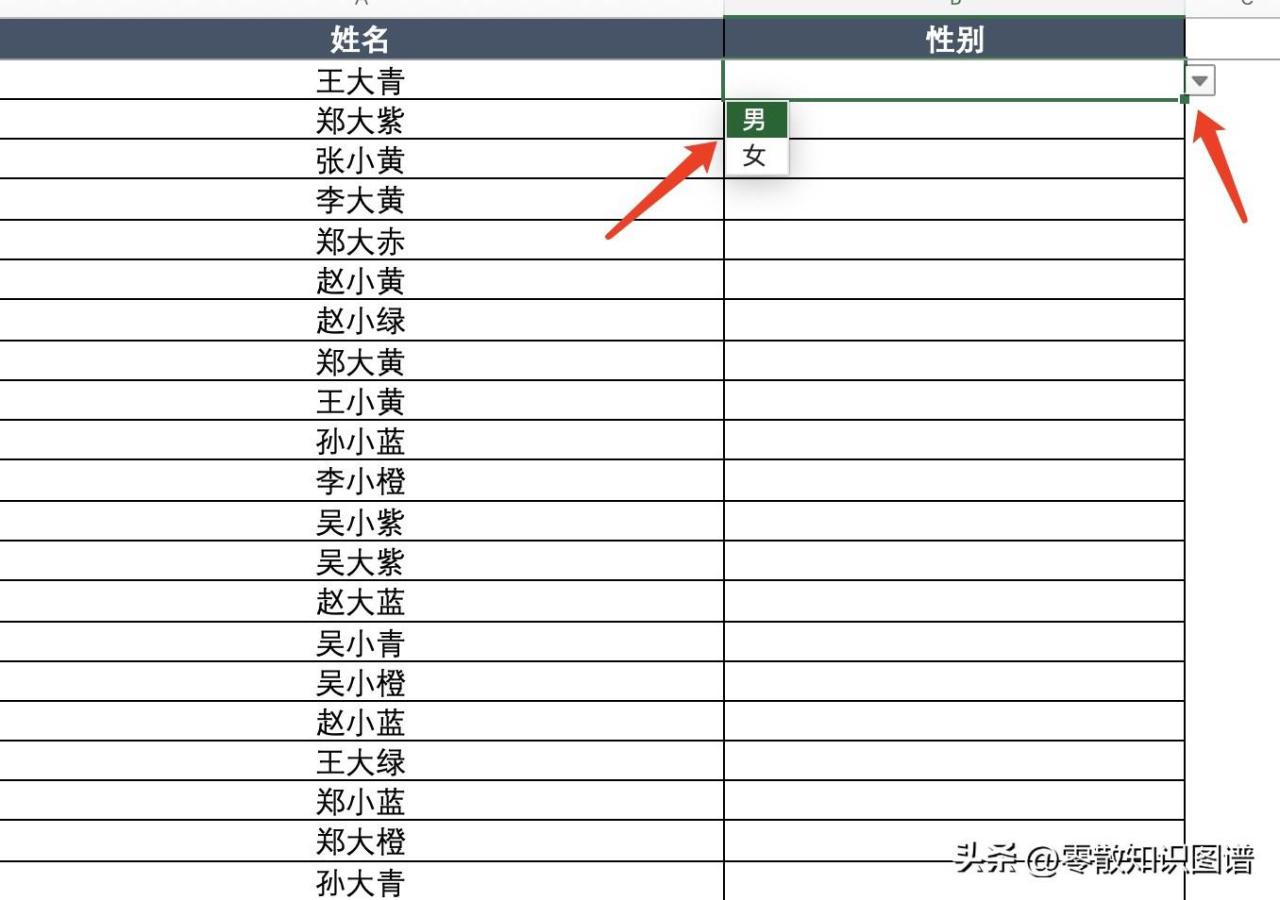
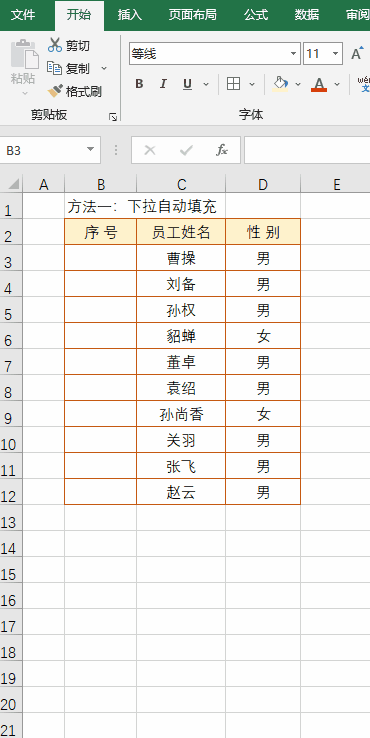

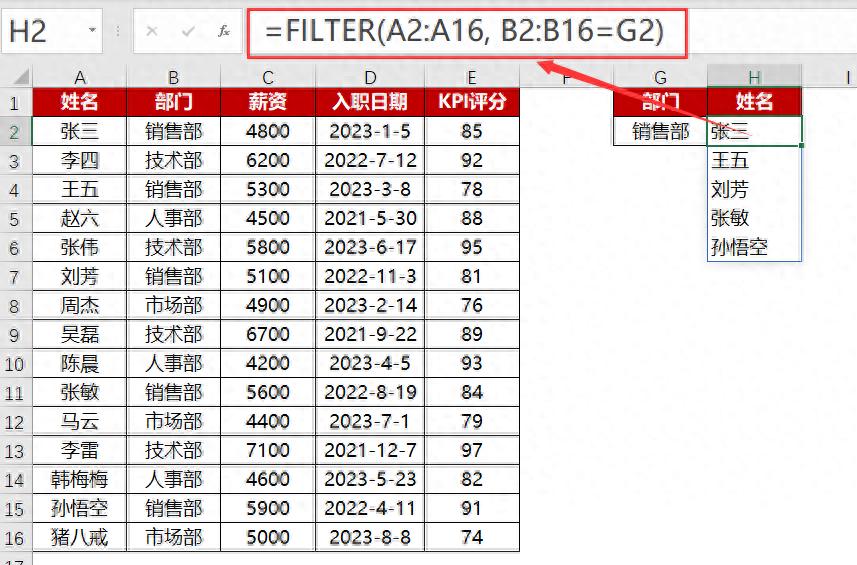
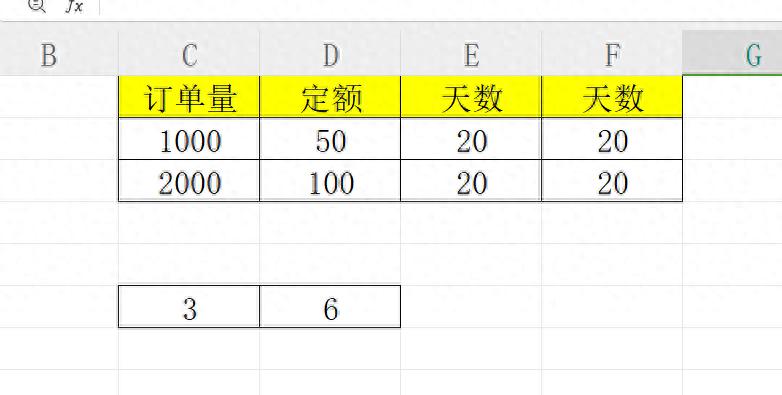
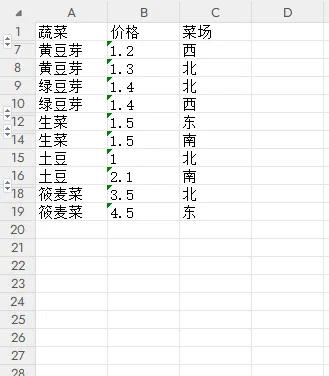

评论 (0)